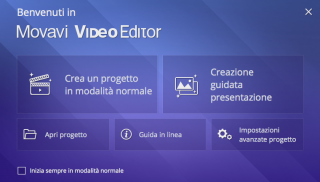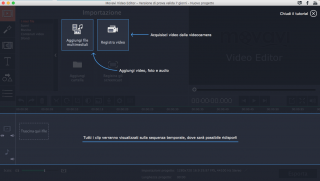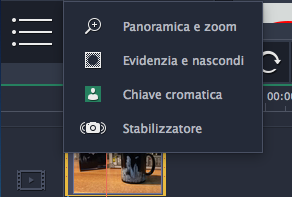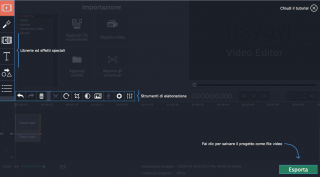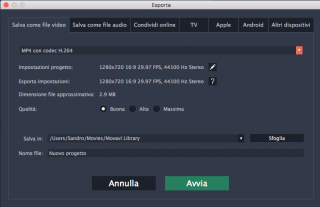Come aggiungere effetti speciali nei video
Le vacanze estive sono terminate e adesso vuoi montare un bel video per rivederlo in compagnia dei tuoi amici? Che tu sia un asso o un novellino nel campo del video editing, usando Movavi Video Editor riuscirai a farlo senza troppi sbattimenti!
Si tratta di un software disponibile per sistemi operativi Windows e Mac davvero semplice e intuitivo da utilizzare, grazie al quale riuscirai a dare quel quid in più ai tuoi video aggiungendo fantastici effetti speciali e filtri che ti consentiranno di dare libero sfogo a tutta la tua creatività.
Ma adesso bando alle ciance e vediamo come funziona!
Come aggiungere
effetti speciali nei video
Una volta avviato il programma possiamo creare un nuovo progetto cliccando su "Crea progetto in modalità normale" o in alternativa optare per la più semplice procedura guidata. Enter your text here ...
Si attiverà un tutorial che ci accompagnerà step by step nella nella creazione del nostro video.
Aggiungiamo i nostri file multimediali (foto o video) cliccando sul pulsante "Aggiungi file multimediali" o più semplicemente trascinandoli nella timeline in basso. Allo stesso modo possiamo aggiungere un file audio per la colonna sonora.
Selezionando il video e agendo sulla barra di editing appena sopra, oltre alle comuni funzioni di modifica, possiamo anche dividere il clip, ruotarlo, ritagliarlo, regolare il colore, aggiungere transizioni e registrare commenti vocali.
Più a destra, sotto il box con l'anteprima troviamo la barra di controllo eseguire o mettere in pausa il video o navigare tra un fotogramma all'altro.
Ma adesso veniamo a quello che più ci interessa, ovvero l'inserimento di filtri ed effetti: agendo sul menu verticale che si trova a sinistra è possibile aggiungere i filtri e gli effetti più disparati, tra cui vignetta, Pop art, retrò, VHS ecc. ma anche inserire didascalie, forme e testi. Molto utile anche l'opzione di stabilizzazione per i video un po' traballanti.
Dopo aver terminato tutte le modifiche è sufficiente cliccare sul pulsante "Esporta" in basso a destra per selezionare il formato e la qualità del video, infine cliccare su "Avvia" per avviare il rendering.
Come avrai notato dallo screenshot, è possibile esportare direttamente il video su un canale YouTube selezionando la scheda "Condivi online", o ancora, renderlo compatibile per i dispositivi mobile Apple, Android e altri.
Come vedi, Movavi Video Editor è un software completo, che può facilitarti la vita nelle operazioni di editing video, il mio consiglio è quello di scaricare la versione di prova per scoprire personalmente tutte le sue potenzialità, successivamente potrai decidere di acquistare o meno la versione completa, al momento offerta al 40% di sconto.
Iscrivendoti al blog, ti invieremo un'e-mail settimanale con la selezione dei migliori articoli.